Przenieś muzykę z komputera na Androida: 6 rozwiązań
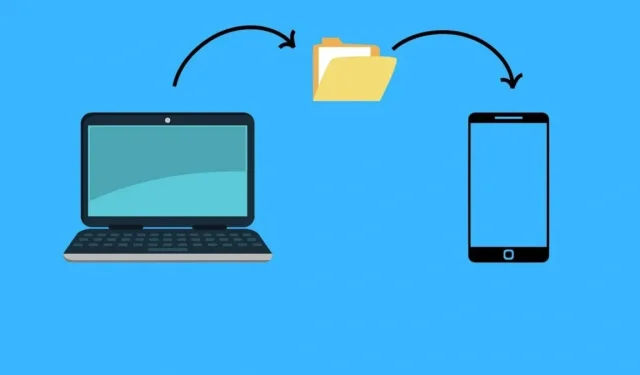
Jest jedna rzecz, która sprawia, że chcesz towarzyszyć Ci w drodze: muzyka. Ale jak możesz zabrać ze sobą muzykę, gdziekolwiek jesteś, gdy pliki muzyczne są pobierane na komputer?
Jeśli czytasz ten artykuł, jestem pewien, że próbujesz znaleźć sposób na przeniesienie plików muzycznych z komputera na telefon z Androidem. Przesyłanie plików muzycznych na urządzenie z systemem Android może być zniechęcającym zadaniem. Oto przewodnik krok po kroku, który ci pomoże.
Rozwiązania do przesyłania muzyki z komputera na Androida
- Przesyłaj muzykę z komputera na Androida za pomocą kabla USB
- Prześlij na Dysk Google
- Prześlij do Dropboxa
- Bezprzewodowy transfer z Airdroidem
- Wysyłaj muzykę z komputera na Androida za pomocą Bluetooth
- Przesyłaj muzykę z komputera na Androida za pomocą poczty e-mail
1. Przenieś muzykę z komputera na Androida za pomocą kabla USB
Najskuteczniejszym sposobem przesyłania plików muzycznych z komputera na Androida jest przesyłanie za pomocą kabla USB. Metoda przesyłania jest bardzo prosta, ale różni się nieco w zależności od tego, czy używasz komputera PC, czy Mac.
Transfer USB z komputera z systemem Windows
- Podłącz swój system Android do komputera z systemem Windows za pomocą kabla USB.
- W telefonie pojawi się opcja połączenia; wybierz „Przesyłanie plików (MTP)”.
- Wybierz pliki muzyczne z komputera, które chcesz przenieść.
- Przeciągnij lub przenieś pliki do folderu Muzyka w telefonie z Androidem.
Transfer USB z Windows Mac
- Zainstaluj aplikację Android File Transfer na komputerze Mac.
- Podłącz swój system Android do komputera z systemem Windows za pomocą kabla USB.
- W telefonie pojawi się opcja połączenia; wybierz „Przesyłanie plików (MTP)”.
- Wybierz pliki muzyczne z komputera, które chcesz przenieść.
- Przenieś pliki do folderu Muzyka na urządzeniu z Androidem za pomocą Android File Transfer.
2. Prześlij na Dysk Google
Przesyłanie muzyki na Dysk Google, a następnie pobieranie jej stamtąd to także świetny sposób na przesyłanie muzyki, jeśli nie można jej przesłać za pomocą kabla USB. Aby to zrobić, musisz wykonać kroki podane poniżej:
- Otwórz dysk internetowy Google
- Kliknij „Utwórz” w lewym górnym rogu i wybierz „Prześlij plik lub folder” w zależności od tego, co chcesz przesłać.
- Wybierz pliki i foldery, które chcesz przesłać, a następnie kliknij „Otwórz”, aby rozpocząć proces przesyłania plików.
- Po zakończeniu przenoszenia otwórz Dysk Google na telefonie z Androidem.
- Teraz otwórz plik muzyczny, kliknij trzy kropki u góry ekranu i wybierz Pobierz.
Notatka. Chociaż możesz przesłać folder na Dysk Google, jeśli chodzi o przesyłanie, możesz zrobić tylko jeden plik na raz. Dlatego ta metoda jest niewygodna, jeśli chcesz przesłać wiele plików.
3. Prześlij do Dropbox
Jeśli nie wolisz korzystać z Dysku Google, możesz spróbować skorzystać z Dropbox. Dropbox oferuje 2 GB przestrzeni dyskowej za darmo, co w zupełności wystarcza do pobrania setek plików muzycznych. Oto kroki, które musisz wykonać:
- Otwórz Dropbox Web na swoim komputerze.
- Kliknij „Prześlij” i wybierz pliki, które chcesz przesłać.
- Po wybraniu plików kliknij „Otwórz”, aby rozpocząć przesyłanie plików do Dropbox.
- Po pobraniu plików uruchom Dropbox na Androidzie.
- Wybierz plik, dotykając go, a następnie stuknij „Udostępnij offline”.
4. Bezprzewodowy transfer z Airdroidem
Jeśli przesyłana muzyka ma mniej niż 200 MB i nie masz kabla USB do przesyłania muzyki bezpośrednio do telefonu, z pomocą przychodzi aplikacja do przesyłania plików Airdroid, która umożliwia przesyłanie plików z jednego urządzenia na drugie. drugi bez przewodów. Oto kilka prostych kroków, które musisz wykonać:
- Pobierz aplikację Airdroid na swój telefon z Androidem ze sklepu Google Play i utwórz nowe konto lub zaloguj się na swoje konto Google.
- Po utworzeniu konta przejdź do strony internetowej Airdroid i zaloguj się do Airdroid na swoim komputerze.
- Teraz wybierz pliki na pasku narzędzi; możesz wybrać folder lub plik.
- Po wybraniu pliku kliknij „Otwórz”, aby rozpocząć proces przesyłania, a pliki zostaną przesłane bardzo szybko.
- Teraz wróć do aplikacji Airdroid i przejdź do sekcji „Transfer” w lewym dolnym rogu; stamtąd wybierz Airdroid Internet. (Tam znajdziesz wszystkie swoje pliki)
- Kliknij swoje pliki, wybierz „Zapisz jako” i przenieś je do folderu menedżera muzyki.
5. Wysyłaj muzykę z komputera do Androida za pomocą Bluetooth
Jeśli Twój komputer ma Bluetooth, możesz go używać do przesyłania plików z komputera do Androida. Tylko upewnij się, że na komputerze działa system Windows, ponieważ Mac Bluetooth nie jest kompatybilny z urządzeniami z Androidem:
- Włącz Bluetooth na obu urządzeniach.
- Teraz przejdź do „Panel sterowania”> „Sprzęt i dźwięk”> „Urządzenia i drukarki”> „Dodaj urządzenie Bluetooth” i kliknij swoje urządzenie w wynikach wyświetlanych na ekranie komputera.
- Dopasuj kod dostarczony przez komputer do urządzenia z Androidem.
- Wybierz pliki muzyczne na komputerze, a następnie przenieś je na urządzenie z systemem Android za pomocą Bluetooth.
6. Przenieś muzykę z komputera na Androida przez e-mail
E-mail to kolejna świetna opcja przesyłania plików z komputera na Androida. Jedyny problem polega na tym, że pocztą e-mail możemy wysłać tylko do 25 MB załączników, co oznacza, że jeśli mamy wiele plików do przesłania, nie możemy ich przesłać w jednym e-mailu.
Dlatego korzystanie z poczty e-mail ma sens tylko wtedy, gdy chcesz przesłać tylko kilka plików. Oto kroki, aby wysłać pliki muzyczne z komputera na Androida.
- Otwórz witrynę e-mail na swoim komputerze i kliknij „Utwórz”.
- Teraz wybierz swój adres e-mail w polu odbiorcy i kliknij ikonę załącznika.
- Teraz zlokalizuj plik i kliknij Otwórz > Prześlij po wybraniu go.
- Teraz otwórz to samo konto e-mail w telefonie, a po otwarciu wiadomości kliknij ikonę pobierania, aby pobrać muzykę na Androida.
Wniosek
Metody przesyłania plików muzycznych z komputera na Androida są bardzo proste, ale mogą się różnić w zależności od liczby plików, które chcesz przesłać, i pożądanej szybkości.
Najszybszym sposobem przesyłania plików jest kabel, ale jeśli chcesz przesyłać bezprzewodowo, najlepszym rozwiązaniem jest Dysk Google. Jednak bez względu na to, którą metodę wybierzesz z tego artykułu, wykona ona zadanie.
Często zadawane pytania
Gdzie trafiają pliki MP3 na telefonie Samsung?
Pliki MP3 znajdziesz w kategorii audio Moje pliki. Moje pliki są zwykle w szufladzie aplikacji.
Czy mogę przenieść muzykę z MP3 na telefon z Androidem?
Tak, możesz przenieść muzykę z MP3 na telefon z Androidem, wyjmując kartę SD z MP3, a następnie wkładając ją do gniazda kart SD w telefonie i pobierając stamtąd całą muzykę do telefonu. Jeśli Twój telefon nie ma gniazda na kartę SD, możesz przenieść tę muzykę do komputera za pomocą adaptera kart SD, a następnie przesłać ją kablem lub bezprzewodowo z komputera na telefon z Androidem.
Czy mogę przenieść muzykę z komputera na iPhone’a?
– Podłącz urządzenie do komputera za pośrednictwem połączenia Wi-Fi, włączając synchronizację Wi-Fi. – Teraz otwórz aplikację iTunes na komputerze i kliknij przycisk Urządzenie w lewym górnym rogu okna iTunes. – Wybierz Udostępnianie plików. – Wybierz aplikację, do której chcesz przesłać plik. – Kliknij „Dodaj”, wybierz plik muzyczny, który chcesz przesłać, a następnie kliknij „Dodaj”. – Teraz otwórz to samo konto iTunes na swoim telefonie i pobierz pliki.
Jak przenieść muzykę z komputera na Androida bez kabla USB?
Możesz wypróbować następujące metody przesyłania muzyki z komputera do systemu Android bez użycia kabla USB: – Prześlij pliki muzyczne na Dysk – Prześlij pliki muzyczne do Dropbox – Wyślij pliki muzyczne pocztą e-mail – Użyj Bluetooth



Dodaj komentarz